もともとインドアの筆者ですが、昨今の世界情勢からさらに外出頻度が激減。
よく「ピンチはチャンス!」とも言いますが、自宅で過ごす時間が長い今こそ、自宅生活を豊かにするチャンスでもありますよね。
そこで我が家が自宅生活を優雅にするために、ここ数年で取り組んできたのが「スマートホーム」。
スマートホームの導入は超簡単!
「難しそう…」と導入する心理的なハードルが高いスマートホームですが、実は賃貸でもめちゃくちゃ簡単にスマートホーム化ができちゃうんです。
そこで今回の記事では、TP-Linkのスマートホームブランド”Tapo“からリリースされているスマートホームアイテム「ミニスマートWi-Fiプラグ Tapo P105」を紹介していきます。

スマートプラグ Tapo P105
[chat face=”IMG_8327-6.jpg” name=”たか” align=”right” border=”gray” bg=”none”] いわゆるスマートプラグってやつですね。
今からスマートホームを始めたい人にオススメです! [/chat]
[box05 title=”スマートプラグで出来ること”]
- スマホでコンセントをON/OFF
- 音声でコンセントをON/OFF
(Alexa、HomePod miniなどを併用) - コンセントの遠隔管理
- スケジュール設定
- タイマー設定[/box05]
プラグ本体をWi-Fiに接続できるので、スマホやタブレットからのコンセントの遠隔操作、スマートスピーカーからの音声操作にも対応。
それでは詳しくレビューしていきます。
[box06 title=”提供品”]当記事はメーカー様から商品を提供いただき作成しています。金銭提供はなく、筆者が感じたままのレビューになります。[/box06]
ミニスマートWi-Fiプラグ Tapo P105
軽く前述しましたが、今回の記事では「ミニスマートWi-Fiプラグ Tapo P105」をレビューしていきます。
開封してみると本体の他に、”お問い合わせカード”と”かんたん設定ガイド”が同梱されていました。

Tapo P105 同梱物
スマートプラグ本体は、手のひらサイズでとてもコンパクト。

手のひらサイズのP105
本体正面の差し込み口にスマート化したい家電を差し込むだけで、電源のON/OFFを遠隔管理できるようになります。
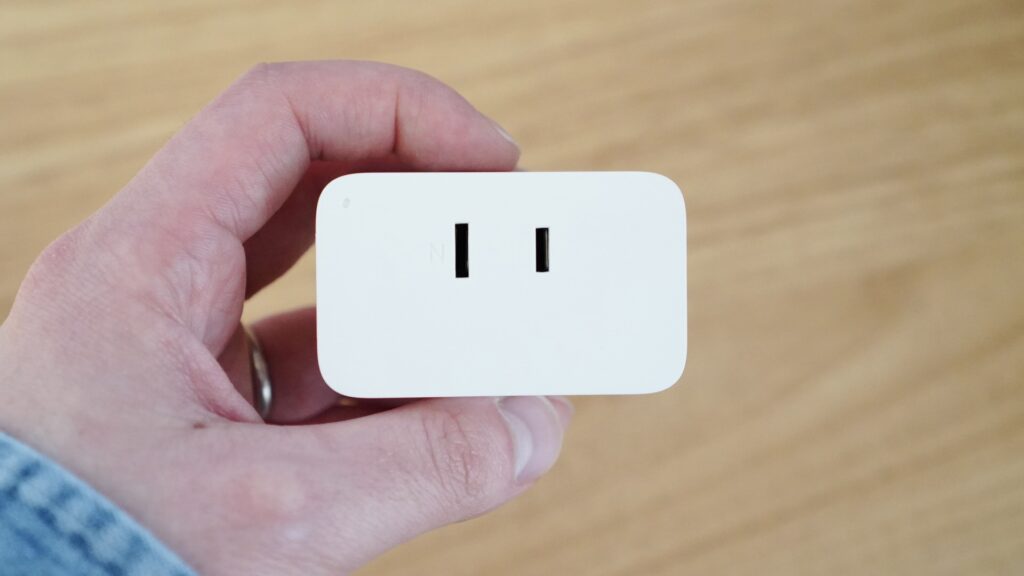
差し込み口
スマホからの遠隔操作だけでなく、本体側面の物理ボタンから電源をON/OFFできます。
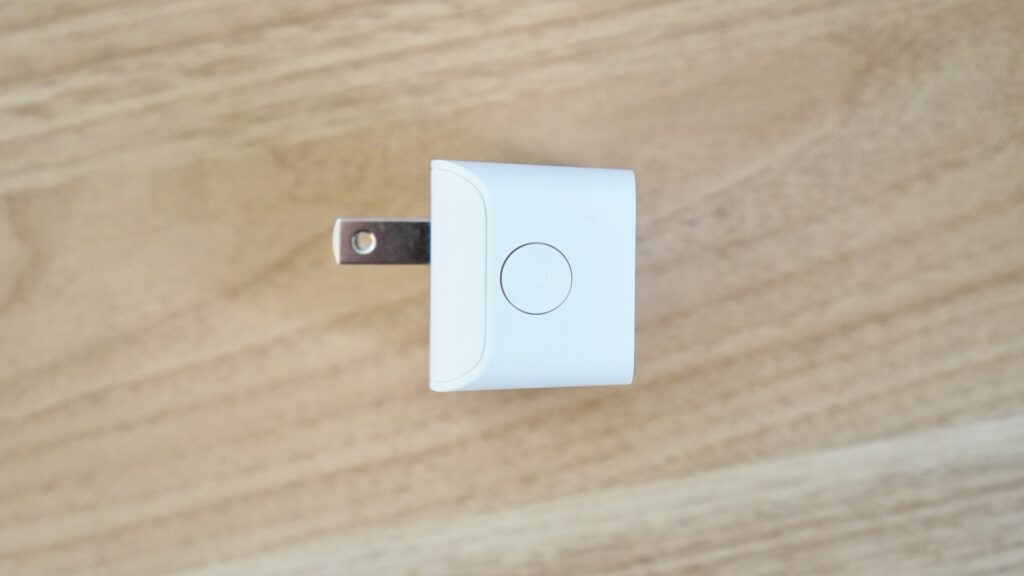
側面の物理ボタン
[chat face=”IMG_8327-6.jpg” name=”たか” align=”right” border=”gray” bg=”none”]現在でているスマートプラグの中でも、かなりコンパクトですね![/chat]
Tapoとは?:TP-Linkのスマートホームブランド
「そもそもTapoってなに?」って思う方が多そうなので、軽く触れておきます。
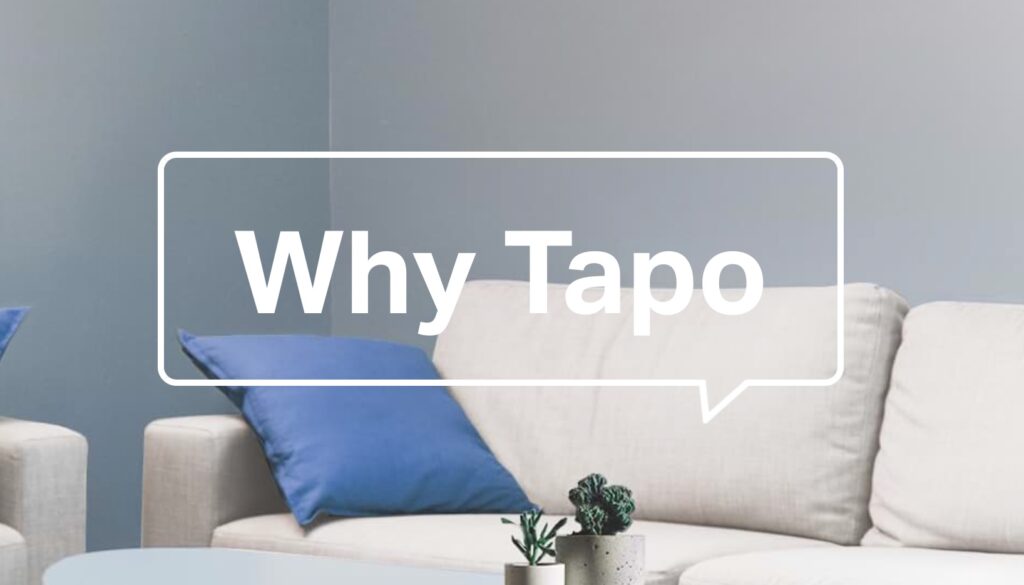 ※許可を得てTapo公式ページより引用
※許可を得てTapo公式ページより引用
Tapoは2019年に誕生したTP-Linkのスマートホーム製品シリーズ。
日本でもクラウドファンディングサイトのMakuakeにて、スマートWi-Fiカメラ「Tapo C200」を発表したのを皮切りに、様々な製品を発売しています。
KasaからTapoへ
TP-Linkのスマートホーム製品といえば、「Kasa」が馴染み深い方も多いでしょう。
Tapoは「お手頃な価格帯」のスマートホーム製品シリーズで、Kasaよりも低価格帯なのが特徴。
[chat face=”IMG_8327-6.jpg” name=”たか” align=”right” border=”gray” bg=”none”]今後はKasaからTapoにシフトしていくとのこと。[/chat]
Kasaのスマートプラグと比べてみる
早速、TP-Linkのスマートプラグ2種類を比較していきます。左が前モデル(自分で購入したKasa)、右が新モデルのTapo(提供品)です。
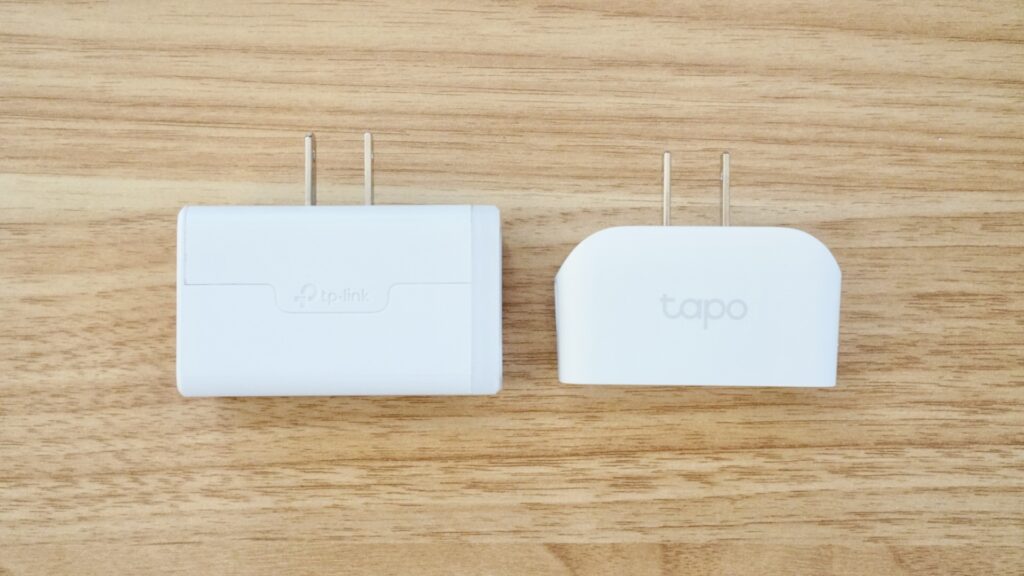
スマートプラグの比較
左:Kasa, 右:Tapo

スマートプラグの比較
左:Kasa, 右:Tapo
こうみると新モデルの「Tapo P105」が前モデルの「Kasa HS105」よりだいぶ小さいですね。
スペック比較
| Tapo P105 | Kasa HS105 | |
|---|---|---|
| サイズ (高さ × 幅 × 奥行) |
60 × 38 × 33 mm | 38 × 66.5 × 40 mm |
| 重量 (実測) |
約51g | 約80g |
| プロトコル | IEEE 802.11b/g/n | IEEE 802.11b/g/n |
| 最大出力 | 1,000W | 1,400W |
| 価格 (Amazon) |
約1,200円 | 約1,600円 |
上記スペックをみるとTapo P105では、Kasa HS105からプラグの最大出力を1000Wに下げることで、小型軽量なボディを実現していると思われます。
最大出力1400W→1000W
スマートプラグとしての適正スペックへ
1,400Wから1,000Wへと最大出力が低下しているので、性能が落ちているように見えがちです。
しかし1,000〜1,400Wの出力が必要な家電は、オーブンレンジやドライヤーなどの熱を発する製品が大半。
こういった製品を遠隔管理するのは、火事の危険などもあって、スマートプラグの適切な使い方とは言えないんですよね。
つまり「Kasa HS105」は、スマートプラグとしてはオーバースペックなんですよね。
適正スペックにダウングレードすることで、コスト削減、小型軽量化を実現した”絶妙にちょうどいい”のが今回の「Tapo P105」なんです。
実際にスマートプラグを使ってみる
 それでは早速、Tapoのスマートプラグを実際に使ってみた使用感について紹介していきます。
それでは早速、Tapoのスマートプラグを実際に使ってみた使用感について紹介していきます。
Tapo専用アプリから設定
Tapoのスマートホーム製品は、ひとつの専用アプリからすべての設定/操作をします。
初めてTP-Linkの製品を使う方は、まず新規にTP-Link IDを作成が必要。
僕は以前からWi-FiルーターやKasaのスマートプラグを使っているので、もともと持っているIDでログインして設定していきます。
本体とスマホアプリの通信には、Bluetoothを使用します。
設定アプリを開いて、TapoアプリにBluetoothへのアクセス権を付与しておきましょう。
TP-Link IDでログインしたら、アプリにスマートプラグを追加します。
ホーム画面にて「+」→「プラグ」→「Tapo P105」へと進みましょう。
すると”本体の電源を入れろ”的な指示が出るので、本体をコンセントに差し込みます。
スマートプラグをコンセントに差し込んで数秒待つと、アプリの指示通りLEDランプがオレンジと緑に点滅し始めました。

P105をコンセントに差し込む
Bluetoothを使って、アプリからスマートプラグを探知します。
その後、自宅のWi-Fiネットワークを選んでパスワードを入力すれば、スマートプラグがWi-Fiに接続されます。
次にデバイスの名前、設置した部屋、アイコンを選んで設定完了です。
設定そのものは、めちゃくちゃ簡単なので迷うことはありませんでした。
Tapo P105の使用感
スマートプラグの本体がとてもコンパクトなので、上のコンセント穴を塞いでしまうことはありません。

Tapo P105をコンセントの下に配置
コンパクトな本体ですが、下方向にはすこし大きい模様。

Tapo P105をコンセントの上に配置
小さいプラグなら問題なく使えそうですが、スマートプラグの下に大きいプラグを差し込む場合は干渉してしまいましたね。
スマートプラグを2個使ったり、大きいプラグと一緒に使ったりはできなそうなので、この点についてはちょっと残念。
アプリのUIが優秀
アプリのデザインがとてもシンプルで、コンセントのON/OFFや稼働状況が一目瞭然。
直感的に操作できるので、とても使いやすいですね。
スケジュール設定での自動化が便利!
あらかじめスケジュールを設定しておけば、指定した時間に自動で電源をON/OFFすることが可能。
- 稼働状況
- スケジュール設定
- スケジュールの一覧
曜日別の設定や1分単位での設定が可能なので、めちゃくちゃ重宝する機能です。
スケジュール設定以外にも防犯に便利な「おでかけモード」、何かと重宝する「タイマー機能」を搭載。
- 稼働状況
- おどかけモード
- タイマー
おでかけモードでは、時間を指定してコンセントのON/OFFをランダムに変更してくれます。
自宅に”不在の時刻”を悟らせずに済むので、防犯面でとても重宝する機能。長時間の外出や遠出をする人にはオススメですね。
タイマー機能は、設定したタイマーが終了した際にコンセントをON/OFFできる機能。自宅に帰る前や外出するときなど、何かと重宝しますね。
ショートカットでの利用がオススメ!
前述したようにTapoの専用アプリはシンプルでとても使いやすいのですが、さらに便利にTapoデバイスを操作するにはショートカットがオススメ。
[ptimeline color=”pink”] [ti label=”STEP1″ title=”新規ショートカット→Tapoと検索”]ショートカットアプリで新しいショートカットを立ち上げた後、Tapoと検索して「デバイスをオン/オフ」を選択(写真:左)。[/ti] [ti label=”STEP2″ title=”デバイスの動作を決定”]どのデバイスをどう操作したいのか(電源のON or OFF)を決定(写真:中)。[/ti] [ti label=”STEP3″ title=”ホーム画面に配置”]ホーム画面の何もないところを長押し→左上の「+」をタップ→ショートカットを選択し、ウィジェットとしてホーム画面に配置(写真:左)。[/ti] [/ptimeline]
この流れでショートカットのウィジェットを配置しておけば、アプリさえ開かなくてもTapoデバイスを操作することができます。
ショートカットはiPhoneを使いこなす第一歩なので、普段使ってない人もこれを機会にぜひ使いこなしてみてください。
ちなみに筆者が日常的に使っているショートカットは参考記事にまとめていますので、興味がある方はご覧ください。

スイッチボットとの比較
Tapoのようにスマートホームブランドとして有名なSwitchBotですが、こちらからもスマートプラグ「SwitchBotプラグ」が発売されており、ライバル関係にある両者を比較していきます。
サイズ感の比較
横幅をコンパクトに抑えたTapoに対し、SwitchBotは横幅が広く、Tapoより少しだけ縦が短い設計。
物理ボタンを側面に配置したTapoとは対照的に、SwitchBotでは正面に物理ボタンを配置しています。

左:SwitchBot、右:Tapo
Tapoのスマートプラグの方がすこし厚みがあるのが分かります。

左:SwitchBot、右:Tapo
SwitchBotが63gであるのに対し、Tapoは10g以上軽い51g。
- Tapoは51g
- SwitchBotは63g
[chat face=”IMG_8327-6.jpg” name=”たか” align=”right” border=”gray” bg=”none”]Tapoのほうが小型かつ軽量な仕様ですね。[/chat]

スペックの比較
- 1,000Wまで対応
- 稼働時間が分かる
- スケジュールは20個まで
- 約1,200円
- アプリの反応が早い
- スマートホーム製品の豊富さは課題
- 3年間の保証
- 1,500Wまで対応
- 消費電力が分かる
- スケジュールは5つまで
- 約2,000円
- アプリの反応が遅い
- スマートホーム製品が充実
- 1年間の保証
TapoとSwitchBotのスマートプラグをそれぞれ使っている筆者は、どちらにもメリットデメリットがあると感じています。
Tapoの強みはコスパ!
最大出力ではSwitchBotに劣るTapoですが、3年保証がついていてSwitchBotの半額に迫る驚異的なコスパを実現しています。
デメリットである対応出力が低い点もまず問題になることはないでしょう。
Kasaとの比較でも前述しましたが、出力が1,000〜1,500Wともなると、オーブンレンジやドライヤーなどの熱を発する家電が主流。
これらの家電にスマートプラグは不要なので、むしろTapoの最大出力である1,000Wこそ、スマートプラグのスペックとして最適なんです。
アプリの反応速度はTapoが圧勝!
SwitchBotの専用アプリは、アプリを開いてからデバイスがインターネットにつながり操作できるまでに数秒のラグがあります。
スマートホームのメリットは、直感的に家電を操作できることなんで、数秒のラグでも個人的には苦痛なレベル。
一方、Tapoのアプリは開いてすぐにデバイスを操作できるので、アプリの性能はかなり良いと感じています。
製品ラインナップは今後の課題
バラエティ豊富なスマートホーム製品がラインナップするSwitchBotと比べ、スマートプラグにテープライトやカメラ、LEDランプなどを加えたTapoの製品ラインナップは地味と言わざるを得ません。
担当者に問い合わせたところ「TP-Linkは新しいスマートホームラインであるTapoに今後力を入れていく」とのこと。
今後SwitchBotとの製品ラインナップの差が少しでも縮まることに期待したいですね。
Tapo P105: Amazonでの口コミは?
- 動作が安定
- 低価格でコスパが良い
- アプリが使いやすい
- 家電のスマート化が簡単
- ライトの視認性がイマイチ
- TP-Link IDが必要
- タコ足配線と併用できない
Amazonでは3,600件のカスタマーレビューが寄せられており、星5つ中4.1と高評価を獲得しています。
数多くの肯定的なレビューがある中、上記にまとめたような批判的レビューもいくつか寄せられています。
僕自身あまり気にしていませんでしたが、確かに電源のON/OFFを確認するライトの視認性がよくないですね。

LEDライト
個人的には電源がONなのか、OFFなのかは家電が動いているか否かで無意識に確認しているので、ライトの視認性はそこまで重要事項ではないかなー。
IDの作成が必要、タコ足配線と併用不可といった仕様は、他のスマートプラグでも同じなのでしょうがないですね。
まとめ: 絶妙にちょうどよく、初心者にもオススメのスマートプラグ
TP-Linkのスマートプラグ「Tapo P105」をレビューしました。
- アプリの反応が早く、動作も安定
- コスパが良い
- ちょうどいいスペック
個人的にはこの辺がとても重宝するポイントじゃないかと感じました。
コレひとつでスマートホームを完結することは不可能で、複数購入を考えるとAmazonでひとつあたり約1,000〜1,200円という価格は良心的ですよね。
Tapoの製品ラインナップにはまだまだ課題が残るので、今後の新製品に期待しましょう!
最後まで読んでいただきありがとうございました。
関連: 筆者のスマートホーム環境
我が家では他にもスマートホーム製品を多数導入しています。
そこで参考記事にて我が家のスマートホーム環境を公開していますので、興味がある方はぜひご覧くださいませ。





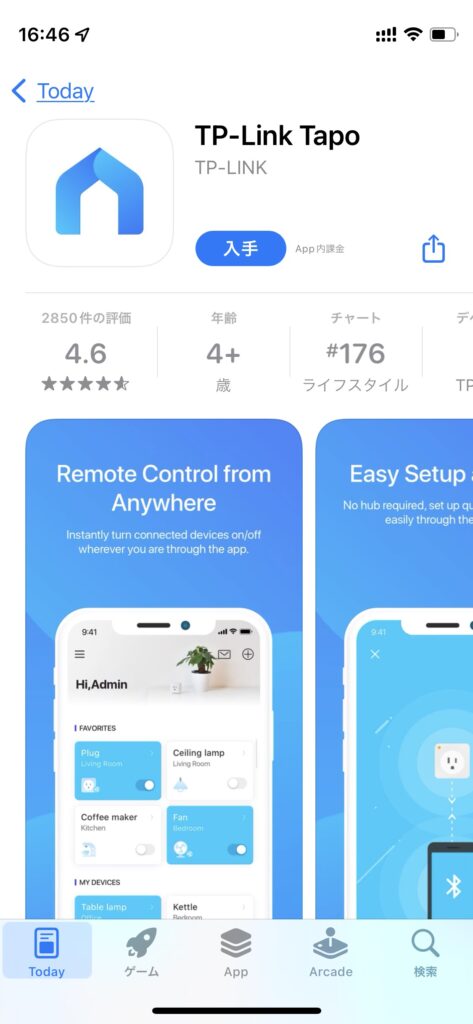
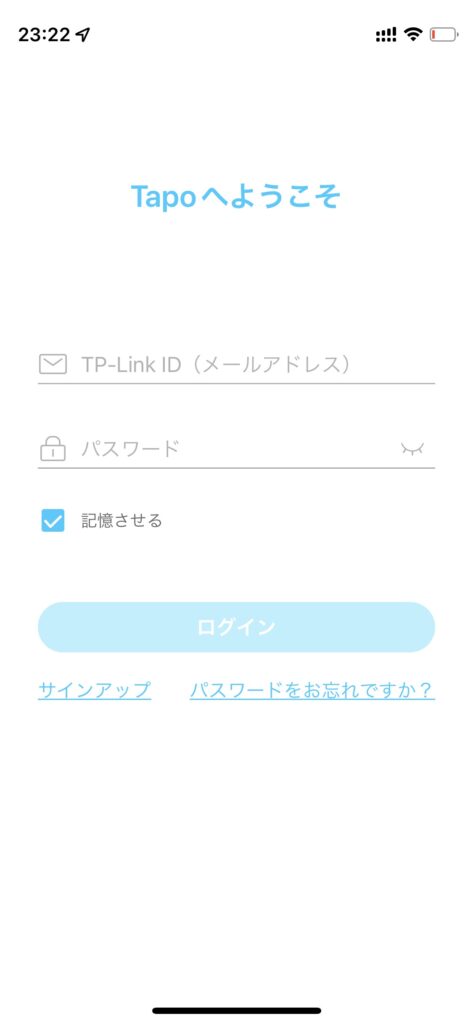
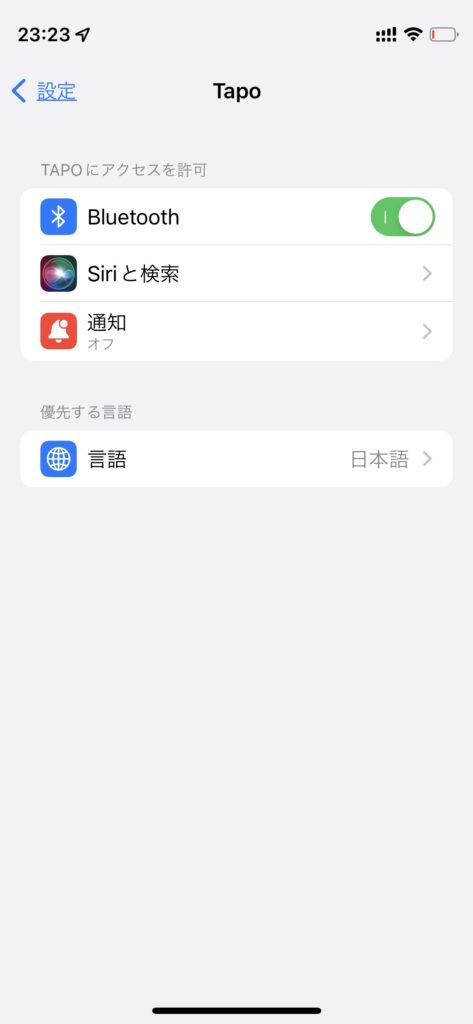
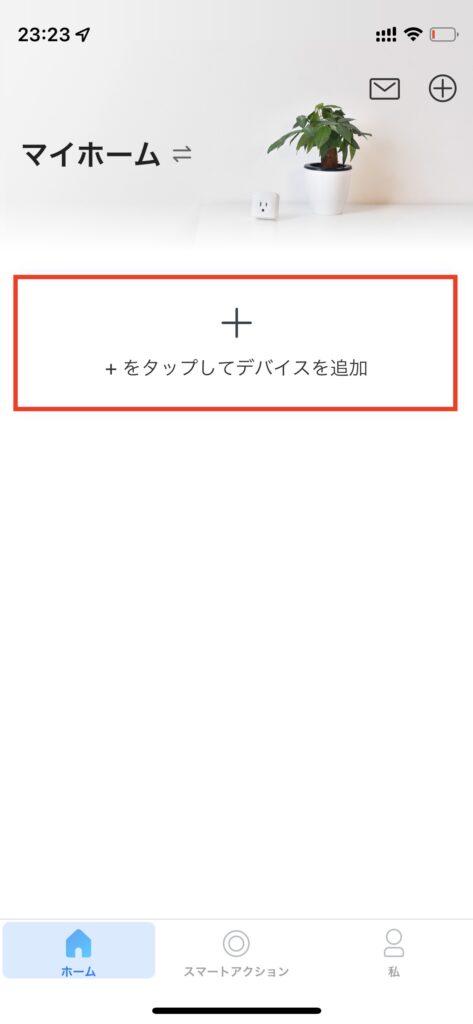
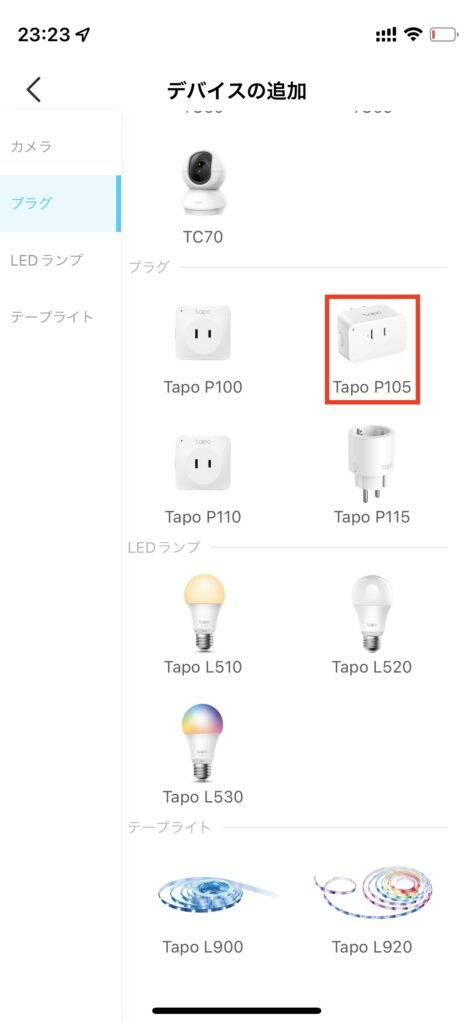
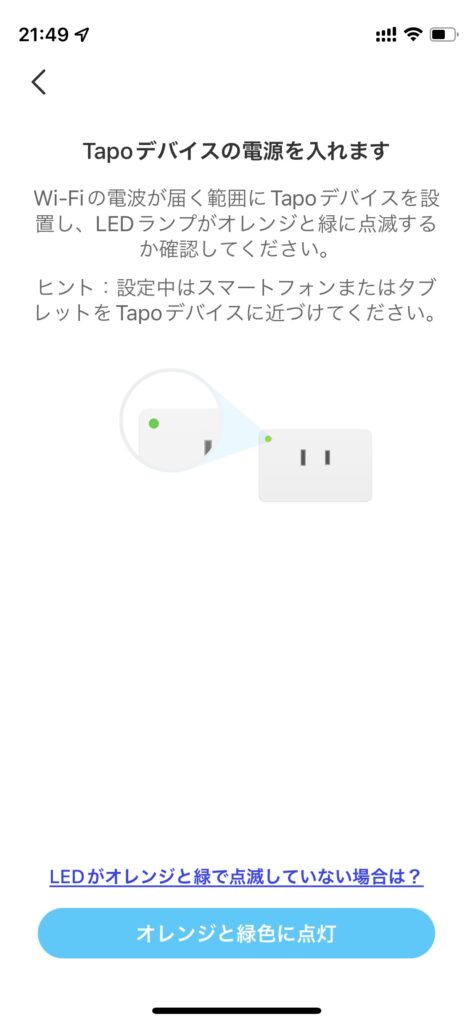
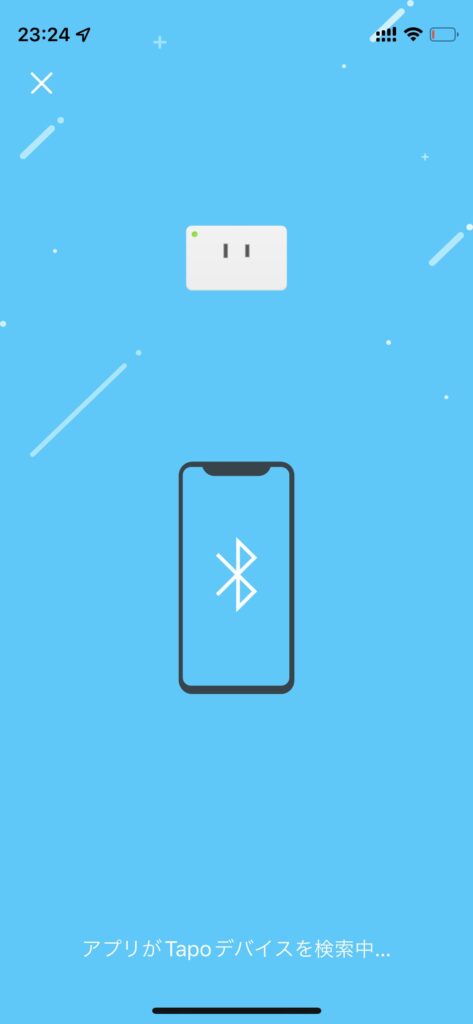
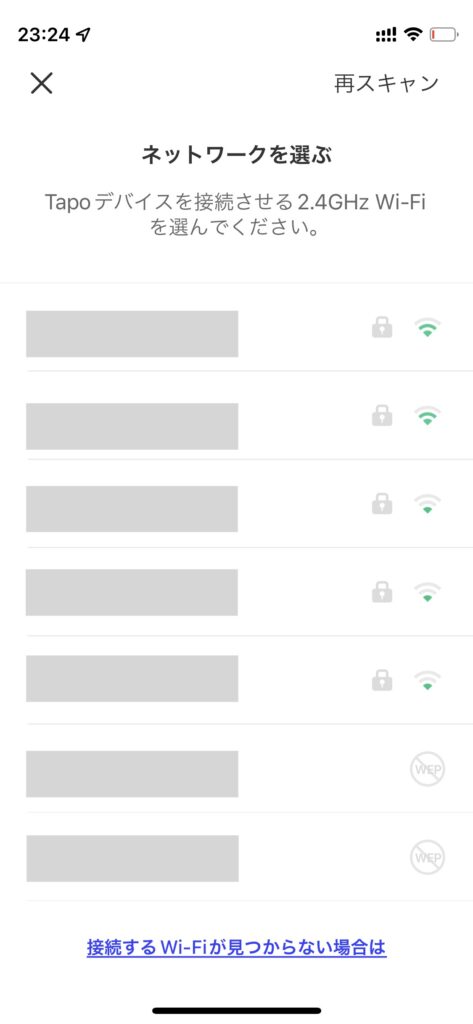
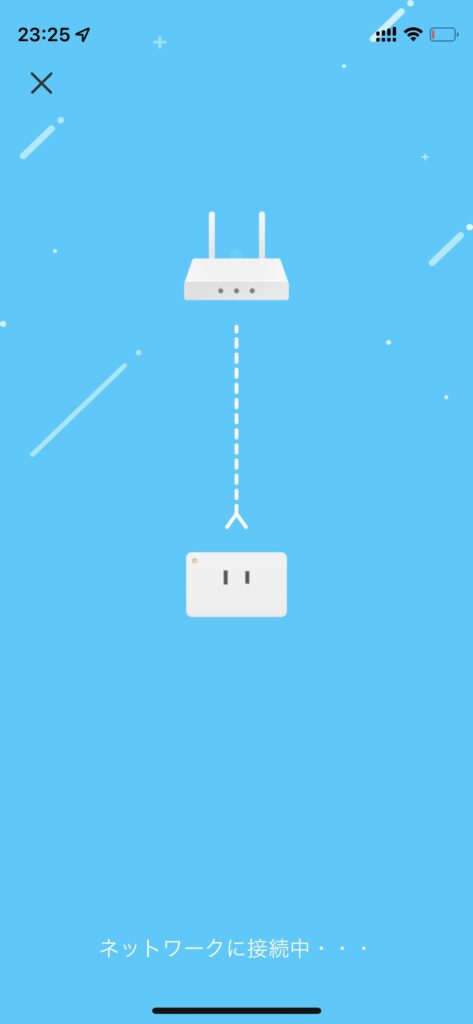
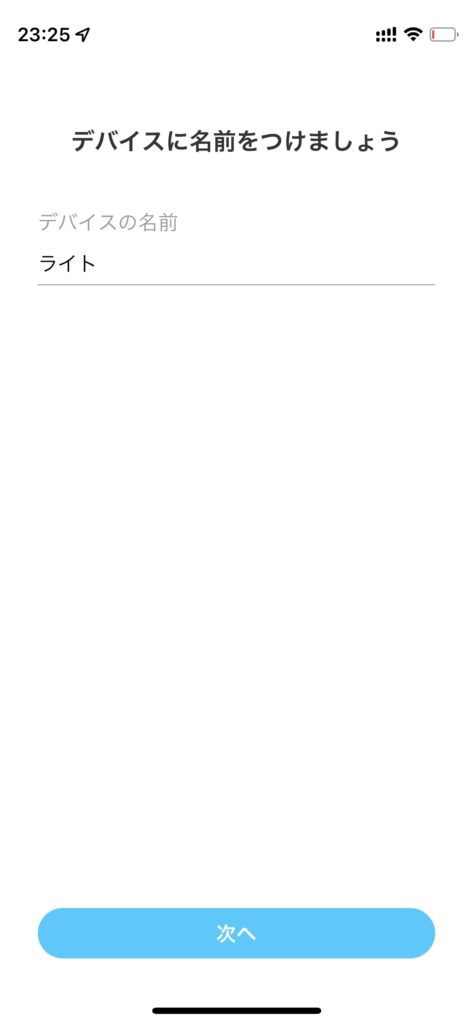
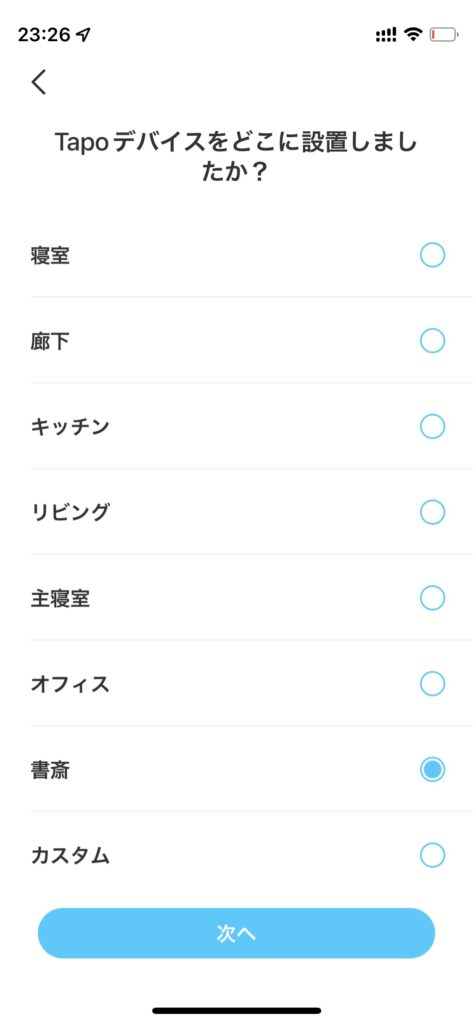
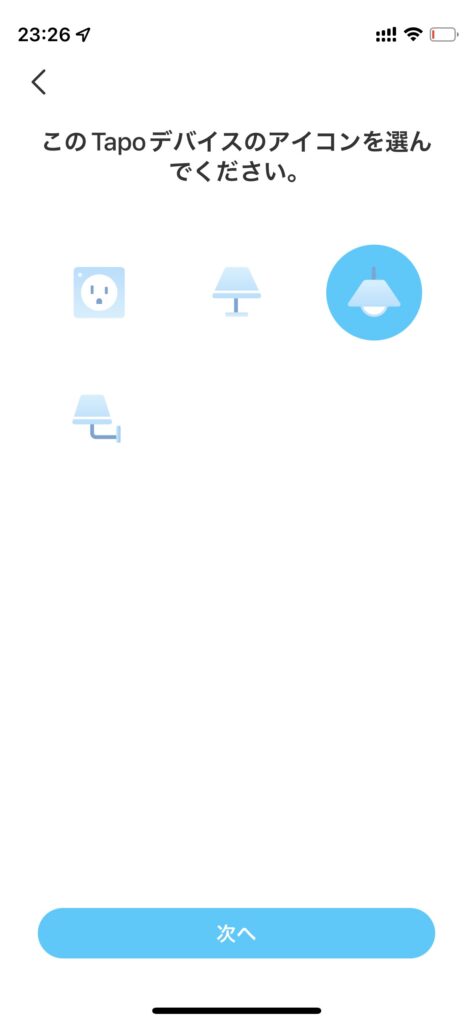
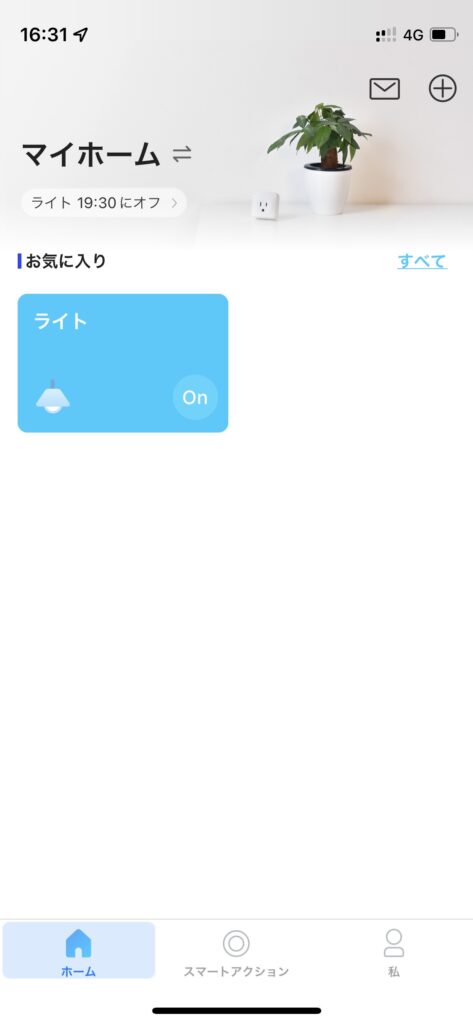
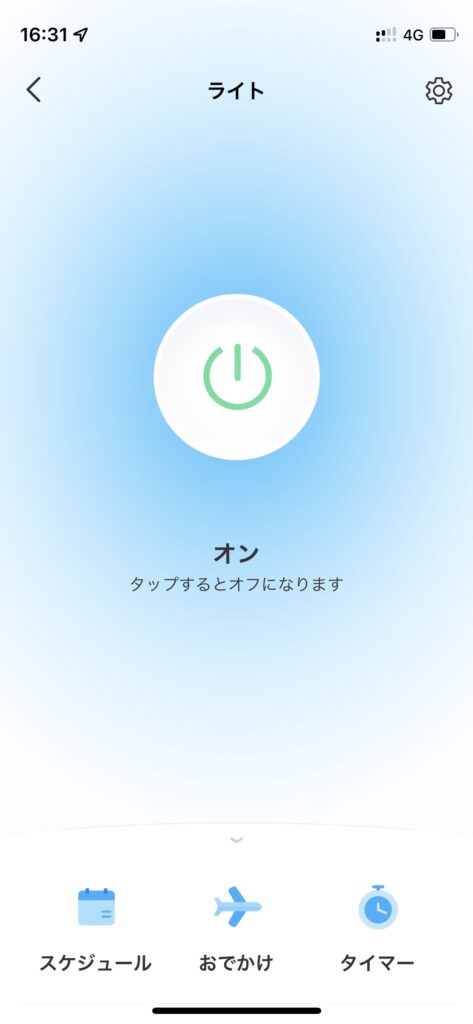
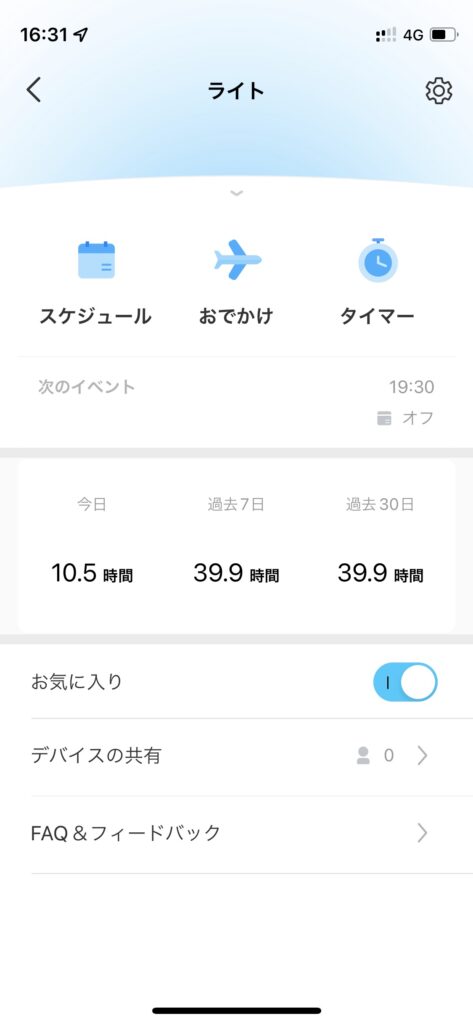

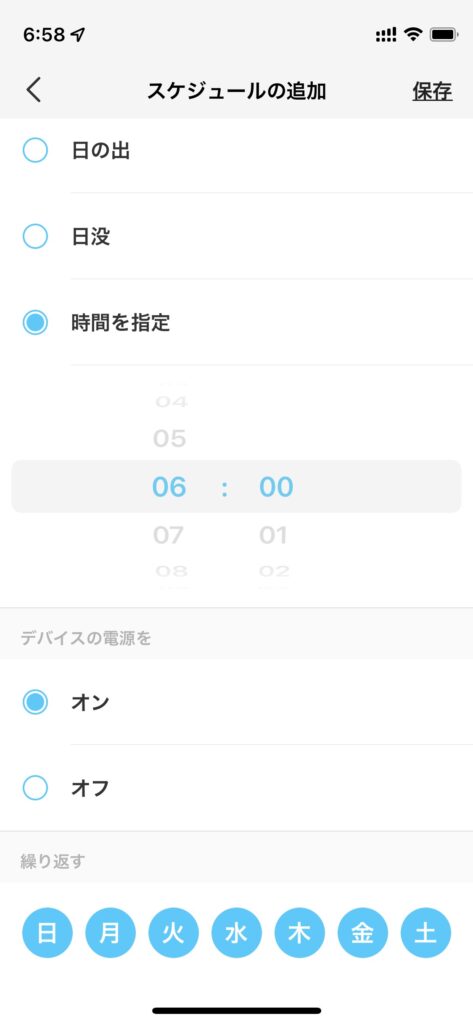
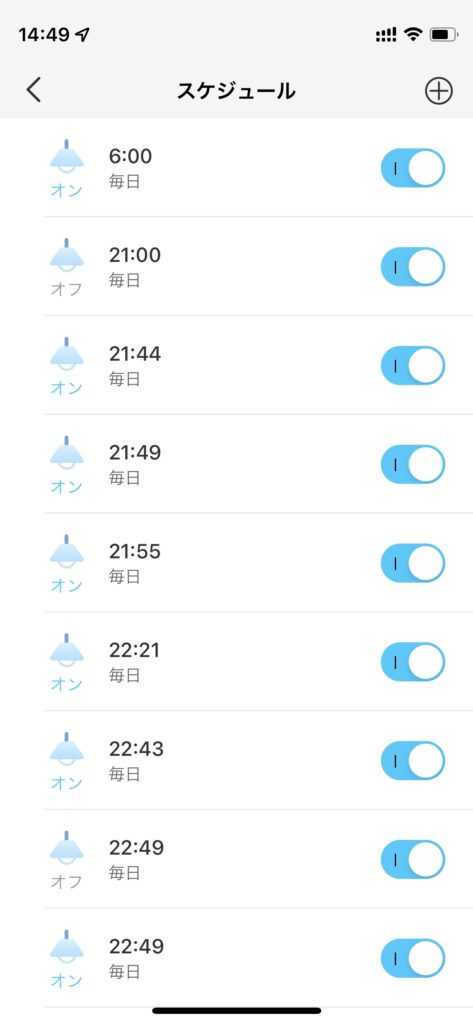
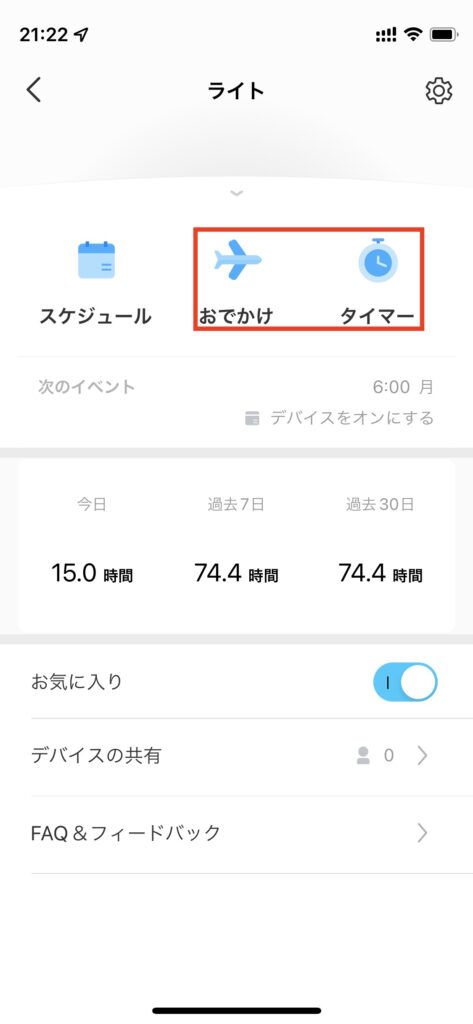
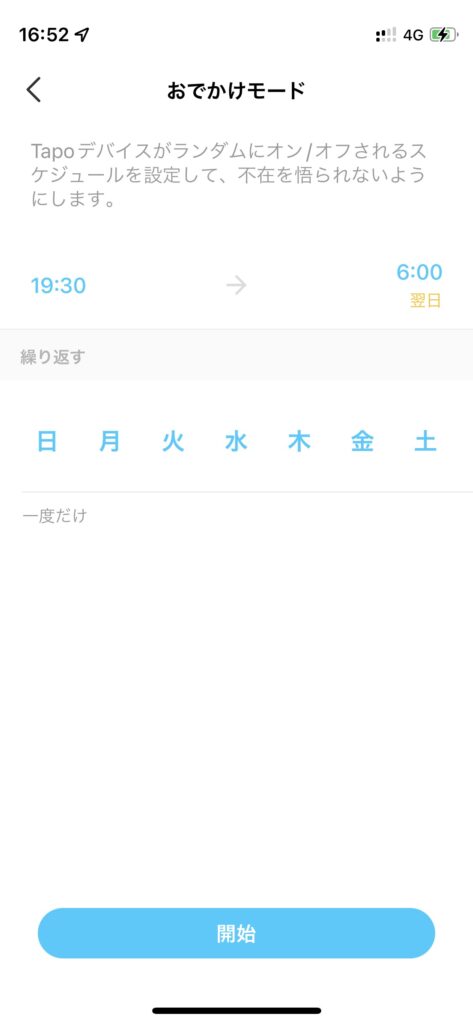
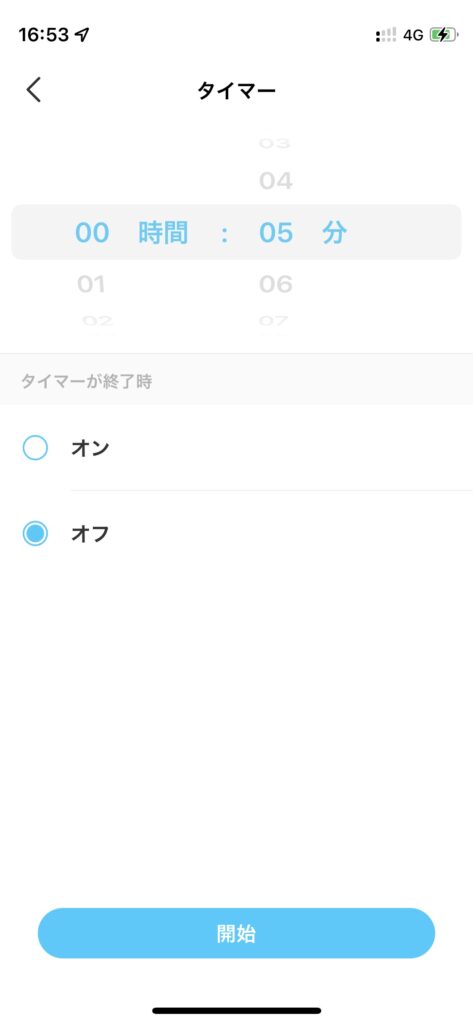
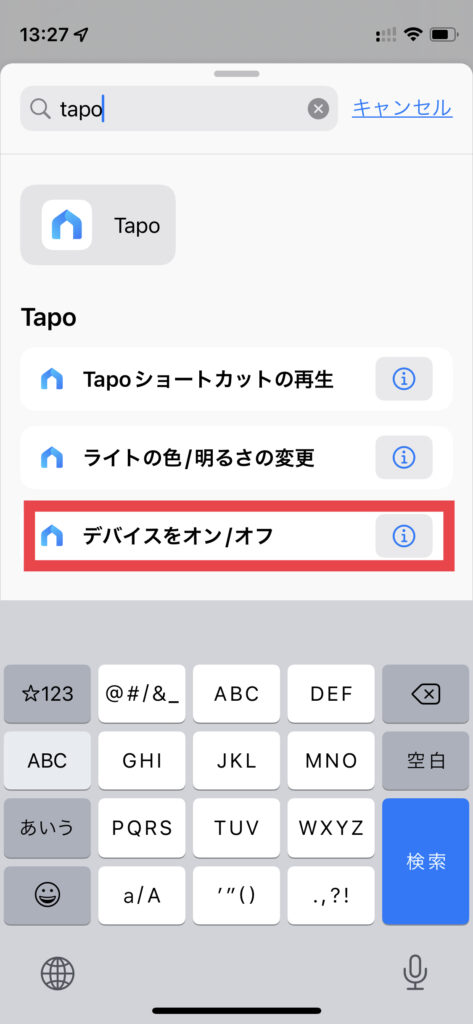
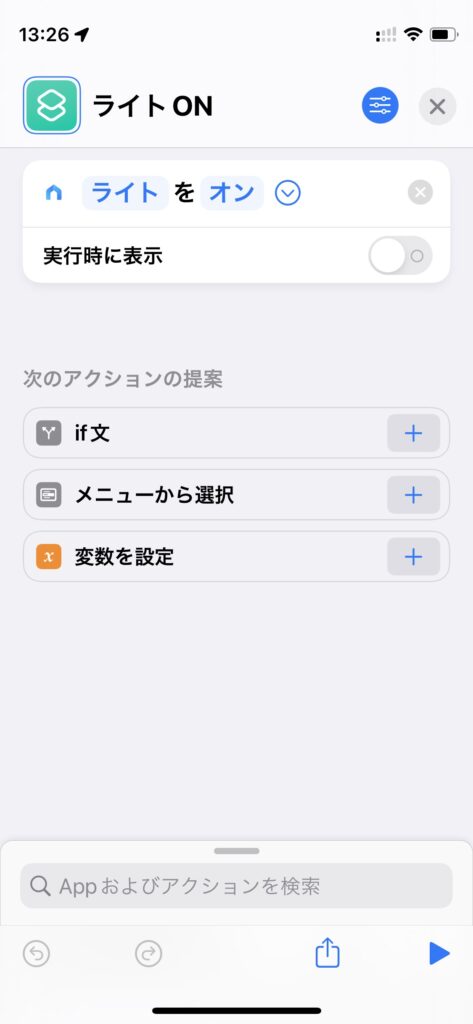
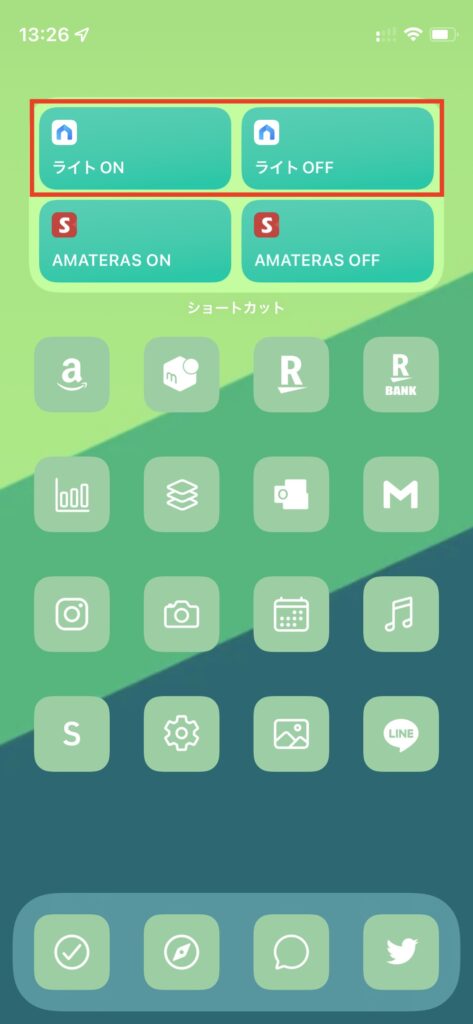



コメント